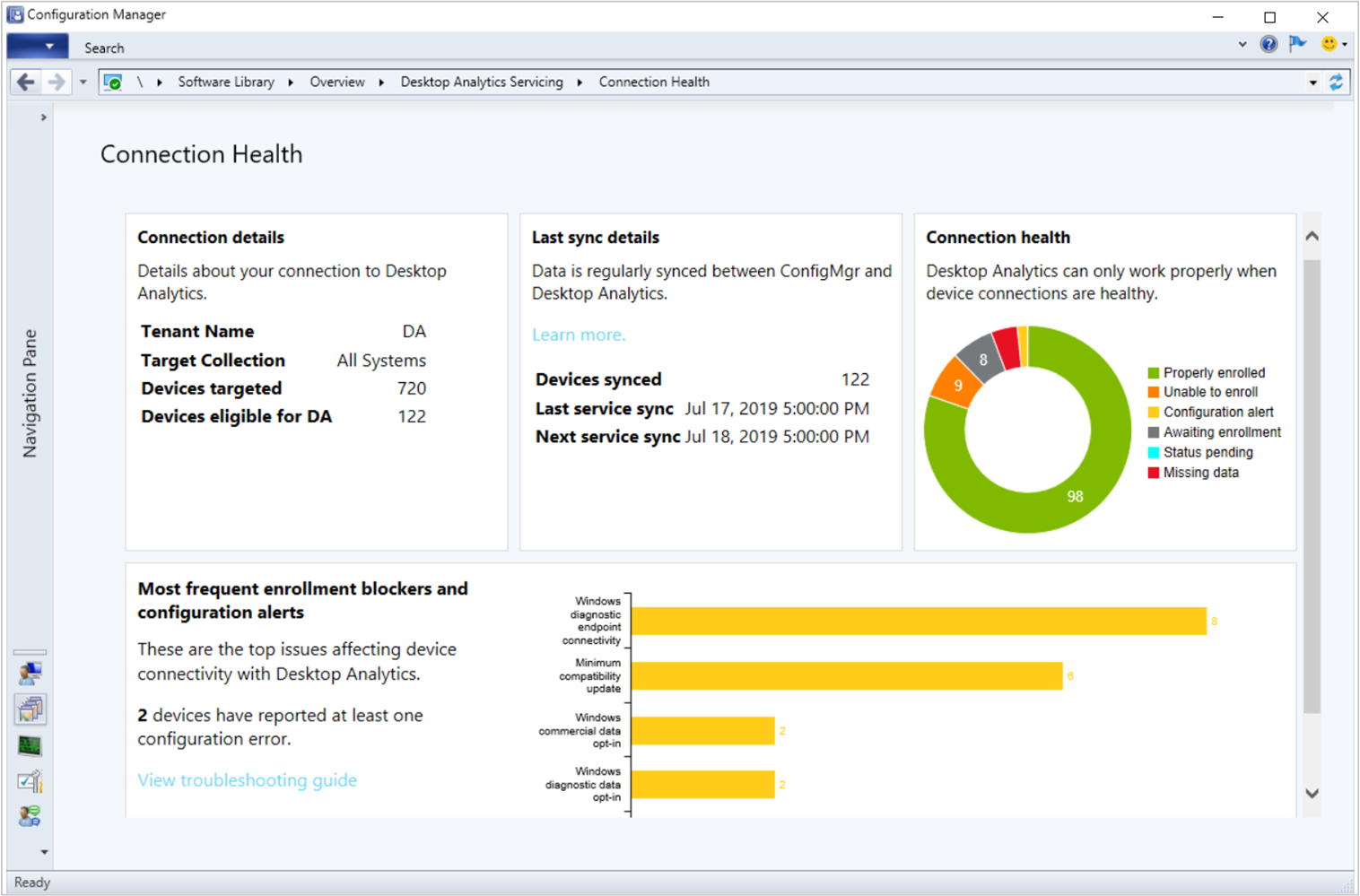Surveiller l’intégrité de la connexion
Utilisez le tableau de bord Intégrité de la connexion dans Configuration Manager pour explorer les catégories par intégrité de l’appareil. Dans la console Configuration Manager, accédez à l’espace de travail Bibliothèque de logiciels, développez le nœud Maintenance Analytique de bureau, puis sélectionnez le tableau de bord Intégrité de la connexion.
Lorsque vous configurez Analytique de bureau pour la première fois, ces graphiques peuvent ne pas afficher les données complètes. L’envoi de données de diagnostic au service Analytique de bureau, au service de traitement des données, puis à la synchronisation avec votre site Configuration Manager peut prendre 2 à 3 jours.
Détails de la connexion
Cette vignette affiche les informations de base suivantes sur la connexion de Configuration Manager à Analytique de bureau :
Nom du locataire : nom de la connexion Analytique de bureau dans le nœud Services Azure
Collection cible : la même collection cible que celle que vous avez spécifiée lors de la connexion de Configuration Manager à Analytique de bureau. Ce regroupement inclut tous les appareils que Configuration Manager configure avec votre ID commercial et vos paramètres de données de diagnostic. Il s’agit de l’ensemble complet d’appareils qui Configuration Manager se connecte au service Analytique de bureau.
Appareils ciblés : tous les appareils du regroupement cible, moins les types d’appareils suivants :
Déclassés
Obsolète
Inactif
Unmanaged
Appareils exécutant des versions LTSC (Long Term Servicing Channel) de Windows 10
Appareils exécutant Windows Server
Pour plus d’informations sur ces états d’appareil, consultez À propos de l’état du client.
Remarque
Configuration Manager chargements vers Analytique de bureau tous les appareils du regroupement cible moins les clients désaffectés et obsolètes.
Appareils éligibles pour das : nombre d’appareils ciblés moins les appareils qui ne sont pas éligibles pour Analytique de bureau. Par exemple, les appareils du regroupement cible qui exécutent Windows Server ou Windows 10 canal de maintenance à long terme (LTSC).
Détails de la dernière synchronisation
Cette vignette indique quand Configuration Manager se synchronise avec le service cloud Analytique de bureau et le nombre d’appareils qu’il synchronise.
Appareils synchronisés : nombre d’appareils éligibles qui Configuration Manager envoyés à Analytique de bureau. Le service inclut ces appareils dans l’instantané actuellement visible.
Dernière synchronisation du service : identique à l’heure de la dernière mise à jour dans le portail Analytique de bureau.
Synchronisation du service suivant : quand vous pouvez vous attendre à la prochaine capture instantanée quotidienne dans Analytique de bureau.
Remarque
Lorsque vous inscrivez des appareils pour la première fois dans Analytique de bureau, le chargement et le traitement des données peuvent prendre plusieurs jours. Pendant ce temps, la vignette Détails de la dernière synchronisation peut apparaître vide. En outre, aucune des valeurs de cette vignette ne se met automatiquement à jour lorsque vous demandez un instantané à la demande. Pour plus d’informations, consultez Latence des données.
Si vous pensez que certains appareils ne s’affichent pas dans Analytique de bureau, assurez-vous qu’ils sont pris en charge par Analytique de bureau. Si vous souhaitez en savoir plus, consultez la pageConditions préalables.
Intégrité de la connexion
Le graphique Intégrité de la connexion affiche le nombre d’appareils dans les états d’intégrité suivants :
- Correctement inscrit : l’appareil apparaît dans Analytique de bureau avec un inventaire complet
- Impossible de s’inscrire : un problème de blocage empêche l’inscription des appareils
- Alerte de configuration : l’appareil n’apparaît pas dans Analytique de bureau ou s’affiche avec un inventaire incomplet. Configuration Manager également identifié un problème d’inscription des appareils.
- En attente d’inscription : Configuration Manager configuré l’appareil, mais il n’apparaît pas encore dans Analytique de bureau
- État en attente : Configuration Manager configure toujours cet appareil ou ne dispose pas de suffisamment de données de l’appareil pour déterminer son état
- Données manquantes : Configuration Manager configuré l’appareil, mais Analytique de bureau ne dispose que de données partielles
Le nombre total d’appareils dans ce graphique doit être identique à la valeur Appareils éligibles pour da dans la vignette Détails de connexion.
Sélectionnez la tranche dans le graphique pour accéder à une liste d’appareils avec cet état. Pour plus d’informations, consultez Liste des appareils.
Sélectionnez le nom de catégorie dans la légende pour le supprimer ou l’ajouter du graphique. Cette action permet d’effectuer un zoom sur le graphique afin que vous puissiez voir les tailles relatives des segments plus petits.
Correctement inscrit
L’appareil a les attributs suivants :
- Version prise en charge du client Configuration Manager
- Il n’y a pas d’erreur de configuration
- Analytique de bureau reçu des données de diagnostic complètes de cet appareil au cours des 28 derniers jours
- Analytique de bureau dispose d’un inventaire complet de la configuration de l’appareil et des applications installées
Impossible de s’inscrire
Configuration Manager détecte un ou plusieurs problèmes bloquants qui empêchent l’inscription des appareils. Pour plus d’informations, consultez la liste des propriétés de l’appareil Analytique de bureau dans Configuration Manager.
Par exemple, le client Configuration Manager n’est pas une version prise en charge. Mettez à jour le client vers la dernière version. Envisagez d’activer la mise à niveau automatique du client pour le site Configuration Manager. Pour plus d’informations, consultez Mettre à niveau les clients.
Vous pouvez identifier plus facilement les problèmes de configuration du proxy client dans deux domaines :
Vérifications de la connectivité des points de terminaison : si les clients ne peuvent pas atteindre un point de terminaison requis, une alerte de configuration s’affiche dans le tableau de bord. Explorez les clients qui ne peuvent pas s’inscrire pour voir les points de terminaison auxquels les clients ne peuvent pas se connecter en raison de problèmes de configuration du proxy. Pour plus d’informations, consultez Vérifications de connectivité des points de terminaison.
État de connectivité : si vos clients utilisent un serveur proxy pour accéder à Analytique de bureau, Configuration Manager affiche les problèmes d’authentification proxy des clients. Descendre dans la hiérarchie pour voir les clients qui ne peuvent pas s’inscrire en raison de problèmes d’authentification de proxy. Pour plus d’informations, consultez État de la connectivité.
Alerte de configuration
L’appareil n’apparaît pas dans Analytique de bureau ou s’affiche avec un inventaire incomplet. Configuration Manager également identifié un problème d’inscription des appareils. Pour plus d’informations, consultez la liste des propriétés de l’appareil Analytique de bureau dans Configuration Manager.
Par exemple, l’appareil n’a pas de connectivité au service. Pour plus d’informations, consultez Connectivité du point de terminaison de diagnostic Windows.
En attente d’inscription
Analytique de bureau n’a pas de données de diagnostic pour cet appareil. Ce problème peut être dû au fait que vous avez récemment ajouté l’appareil au regroupement cible et qu’il n’a pas encore envoyé de données. Cela peut également signifier que l’appareil ne communique pas correctement avec le service et que les données de diagnostic les plus récentes datent de plus de 28 jours.
Assurez-vous que l’appareil peut communiquer avec le service. Pour plus d’informations, consultez Points de terminaison.
État en attente
Configuration Manager est toujours en train de configurer cet appareil ou ne dispose pas de suffisamment de données de l’appareil pour déterminer son état.
Données manquantes
Configuration Manager correctement configuré l’appareil, mais Analytique de bureau ne peut pas créer d’évaluation de compatibilité. Il n’a pas de jeu de données complet pour la configuration de l’appareil (recensement) ou les applications installées (inventaire).
Ce problème est souvent résolu automatiquement lorsque l’appareil effectue une nouvelle tentative. S’il persiste, assurez-vous que l’appareil peut communiquer avec le service. Pour plus d’informations, consultez Points de terminaison.
Liste des appareils
Pour afficher une liste spécifique d’appareils par état, commencez par le tableau de bord Intégrité de la connexion . Sélectionnez l’un des segments de la vignette Intégrité de la connexion et accédez à la liste des appareils dans cet état. Cette vue d’appareil personnalisée affiche les colonnes Analytique de bureau suivantes par défaut :
- Configuration de l’ID commercial
- Mise à jour de compatibilité minimale
- Inscription aux données de diagnostic Windows
- Inscription aux données commerciales Windows
- Connectivité du point de terminaison de diagnostic Windows
- État de la connectivité
- Vérifications de la connectivité des points de terminaison
Ces colonnes correspondent aux conditions préalables clés pour que les appareils communiquent avec Analytique de bureau.
Sélectionnez un appareil pour afficher la liste complète des propriétés disponibles dans le volet de détails. Vous pouvez également ajouter l’une de ces propriétés en tant que colonnes à la liste des appareils.
Propriétés du périphérique
Les propriétés d’appareil Analytique de bureau suivantes sont disponibles sous forme de colonnes dans la liste des appareils Configuration Manager :
- Vérifications de la connectivité des points de terminaison
- État de la connectivité
- Configuration de l’appraiser
- Mise à jour de compatibilité minimale
- Version de l’appraiser
- Dernière exécution complète réussie d’Appraiser
- Collecte de données Appraiser
- Dernière exécution complète réussie du recensement
- Collecte de données de recensement
- Connectivité du point de terminaison de diagnostic Windows
- Vérifier les données de diagnostic de l’utilisateur final
- Vérifier le proxy utilisateur
- Configuration de l’ID commercial
- Inscription aux données commerciales Windows
- Vérifier le nom de l’appareil dans les données de diagnostic
- Configuration du service DiagTrack
- Version de DiagTrack
- Récupération de l’ID SQM
- Récupération de l’identificateur d’appareil unique
- Inscription aux données de diagnostic Windows
La vignette Bloqueurs d’inscription les plus fréquents et alertes de configuration du tableau de bord Intégrité de la connexion affiche les propriétés que les appareils signalent le plus souvent comme problème.
Vérifications de la connectivité des points de terminaison
Pour détecter les problèmes d’authentification proxy, les clients effectuent des vérifications de connectivité sur les points de terminaison requis. Si un client ne peut pas atteindre un point de terminaison requis, cette propriété affiche une liste numérotée de points de terminaison auxquels il ne peut pas se connecter en raison de problèmes de configuration de proxy. Comparez cette liste avec la liste publiée des points de terminaison requis.
État de la connectivité
Si vos clients utilisent un serveur proxy pour accéder à Analytique de bureau, cette propriété affiche les problèmes d’authentification proxy. Il inclut les détails suivants relatifs à l’authentification proxy :
- Code d'état
- Code de retour
Vous verrez des erreurs similaires à ce qui suit dans le fichier journal :
Error 407: Can't connect to Microsoft %s. Check your network/proxy settings
Où %s est l’URL d’un point de terminaison requis.
Vous pouvez également voir des messages d’erreur non déterministes qui ne nécessitent pas d’attention tant que les appareils n’ont pas rencontré des problèmes d’inscription. Par exemple :
This status is not related to proxy configuration, consider to investigate only if you are experiencing device enrollment or configuration alert issues.
Pour plus d’informations sur la configuration des serveurs proxy à utiliser avec Analytique de bureau, consultez Authentification du serveur proxy.
Configuration de l’appraiser
Appraiser est le composant Windows qui correspond aux mises à jour de compatibilité. Il évalue la compatibilité des applications et des pilotes sur l’appareil avec la dernière version de Windows.
Si cette vérification réussit, le composant appraiser est correctement configuré sur l’appareil.
Sinon, il peut afficher l’une des erreurs suivantes :
Impossible de configurer la collecte de données de compatibilité des applications d’appareil (SetRequestAllAppraiserVersions). Consultez les journaux pour obtenir les détails de l’exception
Impossible de configurer la collecte de données de compatibilité des applications d’appareil (SetRequestAllAppraiserVersions). Consultez les journaux pour obtenir les détails de l’exception
Impossible d’écrire RequestAllAppraiserVersions dans la clé
HKLM:\SOFTWARE\Microsoft\Windows NT\CurrentVersion\AppCompatFlags\Appraiserde Registre . Vérifiez les autorisations.
Vérifiez les autorisations sur cette clé de Registre. Assurez-vous que le compte système local peut accéder à cette clé pour que le client Configuration Manager définisse.
Pour plus d’informations, consultez M365AHandler.log sur le client.
Mise à jour de compatibilité minimale
La mise à jour de compatibilité (appraiser.dll) n’est pas installée ou obsolète sur l’appareil. Il est plus ancien que la condition minimale requise pour Analytique de bureau, 10.0.17673.
Installez la dernière mise à jour de compatibilité. Pour plus d’informations, consultez Mises à jour de compatibilité.
Version de l’appraiser
Cette propriété affiche la version actuelle du composant Appraiser sur l’appareil. Il affiche la version du fichier sur %windir%\System32\appraiser.dll, sans les décimales. Par exemple, la version de fichier 10.0.17673 s’affiche comme 10017673.
Dernière exécution complète réussie d’Appraiser
Cette propriété affiche la date et l’heure auxquelles l’appareil a exécuté Appraiser.
Collecte de données Appraiser
Cette propriété affiche le dernier résultat de Windows exécutant le composant appraiser.
En cas d’erreur, l’une des erreurs suivantes peut s’afficher :
Impossible de collecter les données de compatibilité des applications (RunAppraiser). Consultez les journaux pour plus d’informations
La collecte de données de compatibilité des applications (CompatTelRunner.exe) s’est terminée par un code d’erreur
Pour plus d’informations, consultez M365AHandler.log sur le client.
Recherchez le fichier suivant : %windir%\System32\CompatTelRunner.exe. S’il n’existe pas, réinstallez les mises à jour de compatibilité requises. Assurez-vous qu’aucun autre composant système ne supprime ce fichier, tel qu’une stratégie de groupe ou un service anti-programme malveillant.
Si le fichier M365AHandler.log sur le client contient l’une des erreurs suivantes :
RunAppraiser failed. CompatTelRunner.exe exited with last error code: 0x800703F1
RunAppraiser failed. CompatTelRunner.exe exited with last error code: 0x80070005
RunAppraiser failed. CompatTelRunner.exe exited with last error code: 0x80080005
Pour corriger ces erreurs, exécutez les commandes suivantes à partir d’une console Windows PowerShell avec élévation de privilèges sur le client affecté :
# stop associated services
Stop-Service -Name diagtrack #Connected User Experiences and Telemetry
Stop-Service -Name pcasvc #Program Compatibility Assistant Service
Stop-Service -Name dps #Diagnostic Policy Service
# regenerate diagnostic data cache
Remove-Item -Path $Env:WinDir\appcompat\programs\amcache.hve
Remove-ItemProperty -Path "HKLM:\SOFTWARE\Microsoft\Windows NT\CurrentVersion\AppCompatFlags" -Name AmiHivePermissionsCorrect -Force
# set ASL logging level to output log files in %windir%\temp
New-ItemProperty -Path "HKLM:\SOFTWARE\Microsoft\Windows NT\CurrentVersion\AppCompatFlags" -Name LogFlags -Value 4 -PropertyType DWord -Force
# restart services
Start-Service -Name diagtrack
Start-Service -Name pcasvc
Start-Service -Name dps
Dernière exécution complète réussie du recensement
Cette propriété affiche la date et l’heure de la dernière exécution réussie du recensement par l’appareil.
Collecte de données de recensement
Le recensement est le composant Windows qui inventorie l’appareil. Ces données d’inventaire sont utilisées pour comprendre l’appareil et sa configuration.
Cette propriété affiche le dernier résultat de Windows exécutant le composant de recensement.
En cas d’erreur, l’une des erreurs suivantes peut s’afficher :
Impossible de collecter des données sur l’appareil et sa configuration (RunCensus). Consultez les journaux pour obtenir les détails de l’exception
L’outil de collecte de données d’appareil et de configuration (devicecensus.exe) est introuvable
Pour plus d’informations, consultez M365AHandler.log sur le client.
Recherchez le fichier suivant : %windir%\System32\DeviceCensus.exe. S’il n’existe pas, réinstallez les mises à jour de compatibilité requises. Assurez-vous qu’aucun autre composant système ne supprime ce fichier, tel qu’une stratégie de groupe ou un service anti-programme malveillant.
Connectivité du point de terminaison de diagnostic Windows
Si cette vérification réussit, l’appareil peut se connecter au point de terminaison Expérience utilisateur connectée et Télémétrie (Vortex).
Sinon, l’une des erreurs suivantes peut s’afficher :
Impossible de se connecter à l’expérience utilisateur connectée et au point de terminaison de télémétrie (Vortex). Vérifier vos paramètres réseau/proxy
Impossible de vérifier la connectivité à l’expérience utilisateur connectée et au point de terminaison de télémétrie (CheckVortexConnectivity). Consultez les journaux pour obtenir les détails de l’exception
Les appareils vérifient la connectivité avec une requête GET au point de terminaison suivant en fonction de la version du système d’exploitation :
| Version du système d'exploitation | Point de terminaison |
|---|---|
| - Windows 10, version 1809 ou version ultérieure - Windows 10, version 1803 avec la mise à jour cumulative 2018-09 ou ultérieure |
https://v10c.events.data.microsoft.com/health/keepalive |
| Windows 10, version 1803 sans la mise à jour cumulative 2018-09 ou ultérieure | https://v10.events.data.microsoft.com/health/keepalive |
| Windows 10, version 1709 ou antérieure | https://v10.vortex-win.data.microsoft.com/health/keepalive |
| Windows 7 ou Windows 8.1 | https://vortex-win.data.microsoft.com/health/keepalive |
Assurez-vous que l’appareil peut communiquer avec le service. Cette vérification valide certains points de terminaison requis, mais pas tous. Pour plus d’informations, consultez Points de terminaison.
Vérifiez également que l’utilisateur connecté de l’appareil dispose d’une licence valide. Pour plus d’informations sur les prérequis, consultez Analytique de bureau licences et coûts.
Pour plus d’informations, consultez M365AHandler.log sur le client.
Vérifier les données de diagnostic de l’utilisateur final
Si cette vérification échoue, un utilisateur a sélectionné des données de diagnostic Windows inférieures sur l’appareil. Cela peut également être dû à un objet de stratégie de groupe en conflit. Pour plus d’informations, consultez Paramètres Windows.
En fonction des besoins de votre entreprise, vous pouvez désactiver le choix de l’utilisateur via la stratégie de groupe. Utilisez le paramètre pour configurer l’interface utilisateur du paramètre d’adhésion à la télémétrie. Pour plus d’informations, consultez Configurer les données de diagnostic Windows dans votre organisation.
Vérifier le proxy utilisateur
Le paramètre DisableEnterpriseAuthProxy est activé par défaut pour Windows 7. Pour les ordinateurs Windows 8.1, Configuration Manager définit le paramètre DisableEnterpriseAuthProxy sur 0 (non désactivé).
Cette propriété peut afficher les erreurs suivantes :
Le proxy d’authentification est activé. Définissez DisableEnterpriseAuthProxy sur 0 dans
HKLM:\Software\Policies\Microsoft\Windows\DataCollectionImpossible de vérifier l’état du proxy d’authentification. Consultez les journaux pour obtenir les détails de l’exception
Pour plus d’informations, consultez M365AHandler.log sur le client.
Vérifiez les autorisations sur cette clé de Registre. Assurez-vous que le compte système local peut accéder à cette clé pour que le client Configuration Manager définisse. Cela peut également être dû à un objet de stratégie de groupe en conflit. Pour plus d’informations, consultez Paramètres Windows.
Configuration de l’ID commercial
Microsoft utilise un ID commercial unique pour mapper les informations des appareils à votre espace de travail Analytique de bureau. Lorsque vous intégrez Configuration Manager à Analytique de bureau, il interroge automatiquement le service pour obtenir cet ID. Configuration Manager devez appliquer automatiquement cet ID aux clients auxquels vous ciblez Analytique de bureau paramètres.
Si cette vérification réussit, l’appareil est correctement configuré avec un ID commercial.
Sinon, l’une des erreurs suivantes peut s’afficher :
Impossible d’écrire le CommercialId dans la clé
HKLM:\SOFTWARE\Microsoft\Windows\CurrentVersion\Policies\DataCollectionde Registre . Vérifiez les autorisations.Impossible de mettre à jour le CommercialId dans la clé
HKLM:\SOFTWARE\Microsoft\Windows\CurrentVersion\Policies\DataCollectionde Registre . Consultez les journaux pour obtenir les détails de l’exceptionIndiquez la valeur CommercialId correcte à l’emplacement
HKLM:\SOFTWARE\Policies\Microsoft\Windows\DataCollection
Pour plus d’informations, consultez M365AHandler.log sur le client.
Vérifiez les autorisations sur cette clé de Registre. Assurez-vous que le compte système local peut accéder à cette clé pour que le client Configuration Manager définisse. Cela peut également être dû à un objet de stratégie de groupe en conflit. Pour plus d’informations, consultez Paramètres Windows.
Il existe un ID différent pour l’appareil. Cette clé de Registre est utilisée par la stratégie de groupe. Il est prioritaire sur l’ID fourni par Configuration Manager.
Pour afficher l’ID commercial dans le portail Analytique de bureau, procédez comme suit :
Accédez au portail Analytique de bureau, puis sélectionnez Services connectés dans le groupe Paramètres globaux.
Dans le volet Services connectés , le volet Inscrire des appareils est sélectionné par défaut. Dans le volet Inscrire des appareils, la section Informations affiche votre clé d’ID commercial.
Importante
Utilisez uniquement l’option Obtenir une nouvelle clé d’ID lorsque vous ne pouvez pas utiliser la clé actuelle. Vous ne pouvez pas annuler l’action pour régénérer votre ID commercial. Tant que les appareils n’ont pas reçu le nouvel ID commercial, cette action entraîne des fonctionnalités temporaires et une perte de données pour toutes les solutions et appareils qui ont l’ID commercial actuel. Si vous régénérez l’ID commercial, réinscrivez vos appareils avec le nouvel ID. Si vous utilisez Update Compliance, vérifiez qu’il dispose du nouvel ID commercial dans la page des paramètres. Si nécessaire, réinscrivez des appareils.
Inscription aux données commerciales Windows
Cette propriété est spécifique aux appareils exécutant Windows 7 ou Windows 8.1. Il exécute des tests similaires à l’option d’inscription aux données de diagnostic Windows, à l’exception de la valeur CommercialDataOptIn.
Vérifier le nom de l’appareil dans les données de diagnostic
Si cette vérification réussit, l’appareil est correctement configuré pour partager le nom de l’appareil.
Sinon, l’une des erreurs suivantes peut s’afficher :
Impossible de vérifier si le nom de l’appareil doit être envoyé à Microsoft dans le cadre des données de diagnostic Windows. Consultez les journaux pour obtenir les détails de l’exception
Impossible d’écrire AllowDeviceNameInTelemetry dans la clé
HKLM:\SOFTWARE\Policies\Microsoft\Windows\DataCollectionde Registre . Vérifiez les autorisations.
Pour plus d’informations, consultez M365AHandler.log sur le client.
Vérifiez les autorisations sur cette clé de Registre. Assurez-vous que le compte système local peut accéder à cette clé pour que le client Configuration Manager définisse. Cela peut également être dû à un objet de stratégie de groupe en conflit. Pour plus d’informations, consultez Paramètres Windows.
Assurez-vous qu’un autre mécanisme de stratégie, tel que la stratégie de groupe, ne désactive pas ce paramètre.
Configuration du service DiagTrack
Si cette vérification réussit, le composant DiagTrack est correctement configuré sur l’appareil. La version minimale requise par Analytique de bureau est 10010586 (10.0.10586).
Sinon, il peut afficher l’une des erreurs suivantes :
Le composant Expérience utilisateur connectée et télémétrie (diagtrack.dll) est obsolète. Vérifier la configuration requise
Impossible de trouver le composant Expérience utilisateur connectée et télémétrie (diagtrack.dll). Vérifier la configuration requise
Activer et démarrer le service Expériences des utilisateurs connectés et télémétrie pour envoyer des données à Microsoft
Installez les dernières mises à jour. Pour plus d’informations, consultez Mises à jour des appareils.
Assurez-vous que le service Expériences des utilisateurs connectés et télémétrie sur l’appareil est en cours d’exécution.
Version de DiagTrack
Cette propriété affiche la version actuelle du composant Expérience utilisateur connectée et télémétrie sur l’appareil. Il affiche la version du fichier sur %windir%\System32\diagtrack.dll, sans les décimales. Par exemple, la version de fichier 10.0.10586 s’affiche comme 10010586.
Récupération de l’ID SQM
Cette propriété est principalement destinée aux appareils Windows 7. Il peut être utilisé par les versions ultérieures du système d’exploitation comme identificateur de secours pour l’appareil.
En cas d’erreur, l’erreur suivante peut s’afficher :
- Impossible de récupérer l’identificateur de télémétrie de l’appareil hérité (ID SQM)
Pour plus d’informations, consultez M365AHandler.log sur le client.
Vérifiez que vous n’avez pas d’ID en double dans votre environnement. Par exemple, si des appareils ont été déployés avec une image de système d’exploitation qui n’a pas été généralisée.
Récupération de l’identificateur d’appareil unique
Analytique de bureau utilise le service compte Microsoft pour une identité d’appareil plus fiable.
Assurez-vous que le service Assistant Sign-In compte Microsoft n’est pas désactivé. Le type de démarrage doit être Manuel (Démarrage du déclencheur).
Pour désactiver l’accès au compte de l’utilisateur final Microsoft, utilisez les paramètres de stratégie au lieu de bloquer ce point de terminaison. Pour plus d’informations, consultez Le compte Microsoft dans l’entreprise.
Inscription aux données de diagnostic Windows
Cette propriété vérifie que Windows est correctement configuré pour autoriser les données de diagnostic. Il vérifie la valeur AllowTelemetry dans les clés de Registre suivantes :
HKLM:\SOFTWARE\Microsoft\Windows\CurrentVersion\Policies\DataCollectionHKLM:\SOFTWARE\Policies\Microsoft\Windows\DataCollection
Vérifiez les autorisations sur ces clés de Registre. Assurez-vous que le compte système local peut accéder à ces clés pour que le client Configuration Manager définisse. Cela peut également être dû à un objet de stratégie de groupe en conflit. Pour plus d’informations, consultez Paramètres Windows.
Pour plus d’informations, consultez M365AHandler.log sur le client.
Services connectés
Dans le portail Analytique de bureau, sous Services connectés dans le groupe Paramètres globaux, le nombre d’appareils inscrits qui envoient des données est la somme des appareils correctement inscrits et des appareils Données manquantes.
Prochaines étapes
Commentaires
Bientôt disponible : Tout au long de 2024, nous allons supprimer progressivement GitHub Issues comme mécanisme de commentaires pour le contenu et le remplacer par un nouveau système de commentaires. Pour plus d’informations, consultez https://aka.ms/ContentUserFeedback.
Envoyer et afficher des commentaires pour